Kuidas leida praegune traadita võrgu parool Windows 7-s
Kas seadistasite oma traadita Interneti juba kaua aega tagasi ja olete parooli unustanud? Või äkki seadis selle võrgu üles keegi teine ja teie antud parool ei tööta või olete selle kaotanud? Võite arvata, et teie ainus võimalus on ruuteri lähtestamine ja uue parooli loomine, kuid teil võib olla veel üks võimalus, kui teie Windows 7 arvuti on traadita võrguga edukalt ühendatud.
Allpool olev juhend suunab teid Windows 7 ekraanile, kus kuvatakse traadita võrgu parool, millega olete praegu ühendatud. Seejärel saate selle parooli kuskile salvestada, et saaksite seda ka teiste traadita võrguga ühenduse luua.
Leidke WiFi-võrgu parool, millega teie arvuti on Windows 7-s ühendatud
Selle artikli juhised eeldavad, et kasutate arvutit, mis on praegu ühendatud traadita võrguga, ja soovite leida selle võrgu parooli. Kui te pole veel selle võrguga ühendatud, siis allolevad sammud ei tööta.
- Paremklõpsake ekraani paremas alanurgas traadita võrgu ikooni ja klõpsake siis suvandil Ava võrk ja ühiskasutuskeskus .
- Klõpsake akna vasakus servas olevas veerus linki Muuda adapteri sätteid .
- Klõpsake selle valimiseks üks kord suvandil Traadita võrguühendus, paremklõpsake suvandit Traadita võrguühendus ja klõpsake siis nuppu Olek .
- Klõpsake akna keskel nuppu Traadita atribuudid .
- Klõpsake akna ülaosas vahekaarti Turvalisus .
- Märkige ruut Kuva märkide vasakul. Teie traadita võrgu parool kuvatakse väljal Võrgu turvavõti .

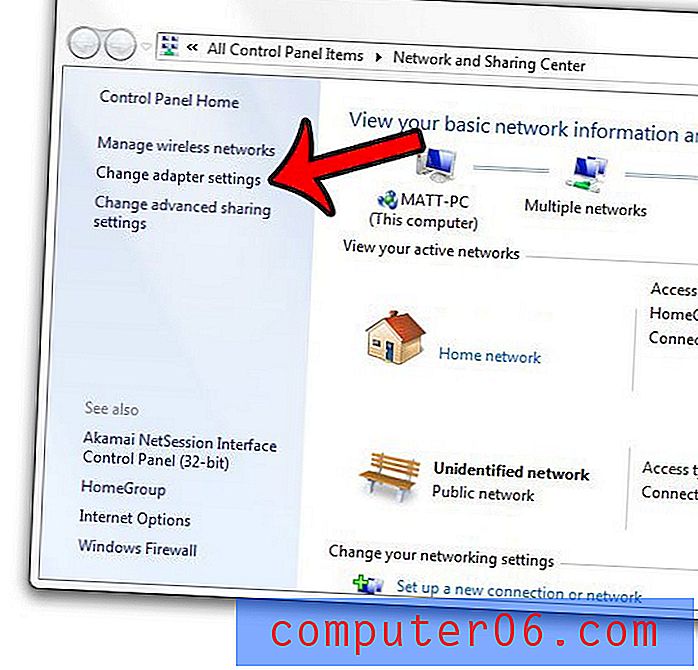
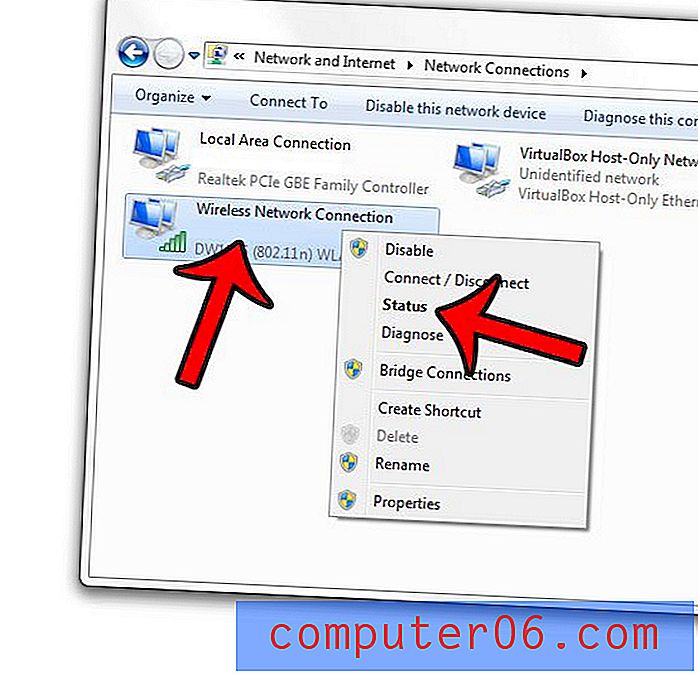
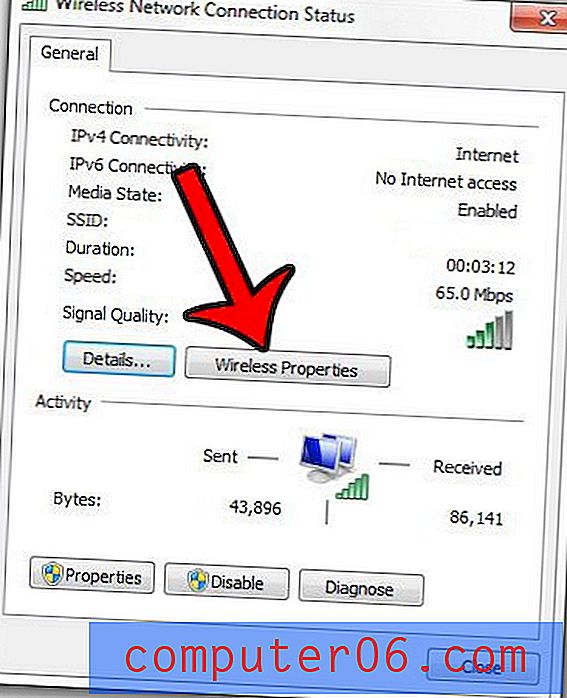
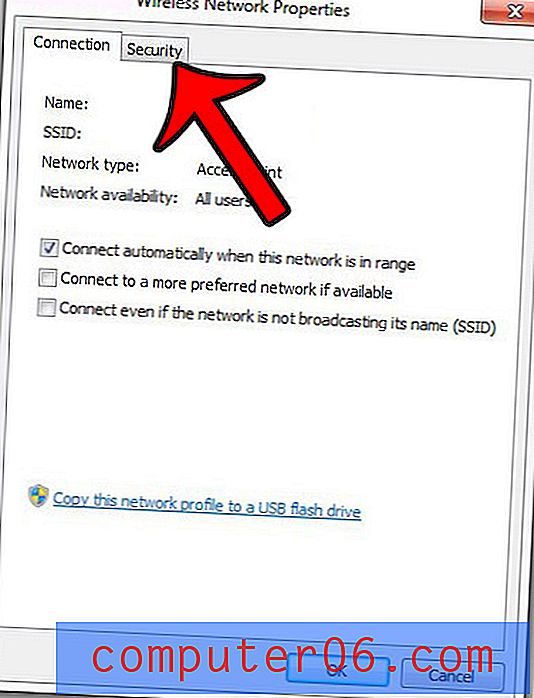
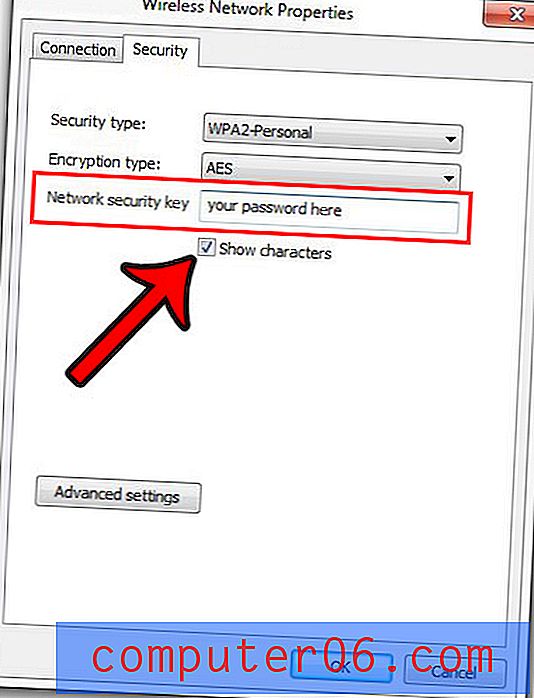
Kas olete otsinud viisi, kuidas panna Windows 7 tegumiriba ekraani küljele, mitte alt üles? See artikkel näitab teile, kuidas leida see säte, mis selle kohandamise võimaldab.



